AppleギフトカードをiPhoneでチャージする方法を写真つきで解説
 悩む女性
悩む女性Appleギフトカードのチャージのやり方が分からないな。
Appleギフトカードをアプリの課金などに使うにはApple IDにギフトカードをチャージする必要があります。
とはいえ、慣れていないとやり方に戸惑いますよね。
私も最初は「チャージに失敗してせっかく買ったギフトカードが無駄になったらどうしよう」と不安になったのを覚えています。
そこで今回は、Appleギフトカードをチャージする方法を解説してみました。
iPhoneで実際にチャージしたときの写真付きでわかりやすく解説していますので、ぜひ見ながらチャージしてみてください!


Appleギフトカードのチャージ方法
さっそくAppleギフトカードをチャージする方法を紹介します。
大まかな手順としては以下の通りです。
- ギフトコードを確認する。
- Apple IDにログインする。
- ギフトコードを手打ちまたはカメラでスキャンして入力する。
- Apple IDにギフトコードを登録する。
それぞれ詳しい手順を見てみましょう。
まずは、ギフトコードを確認しましょう。
POSAカードタイプのAppleギフトカードを持っている場合は、カード裏面のシールを剥がすとギフトコードが分かります。
▼Appleギフトカードのギフトコードの場所
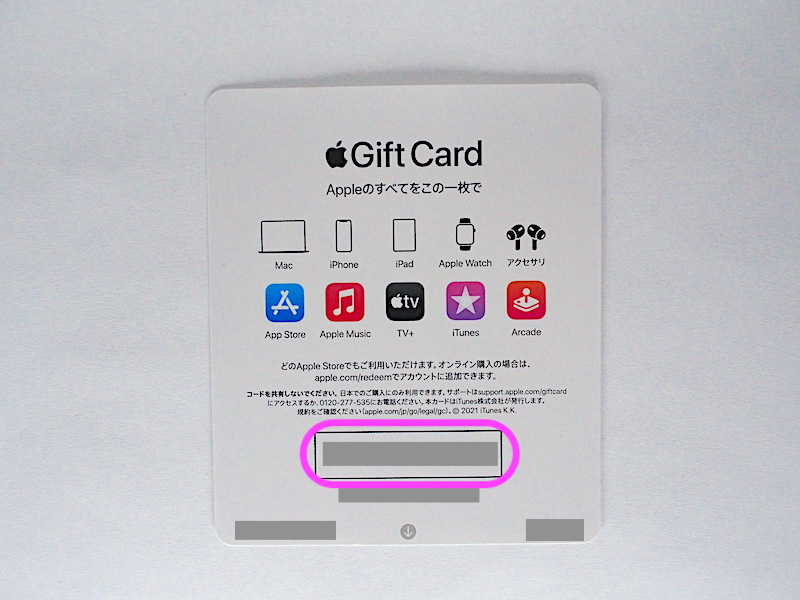
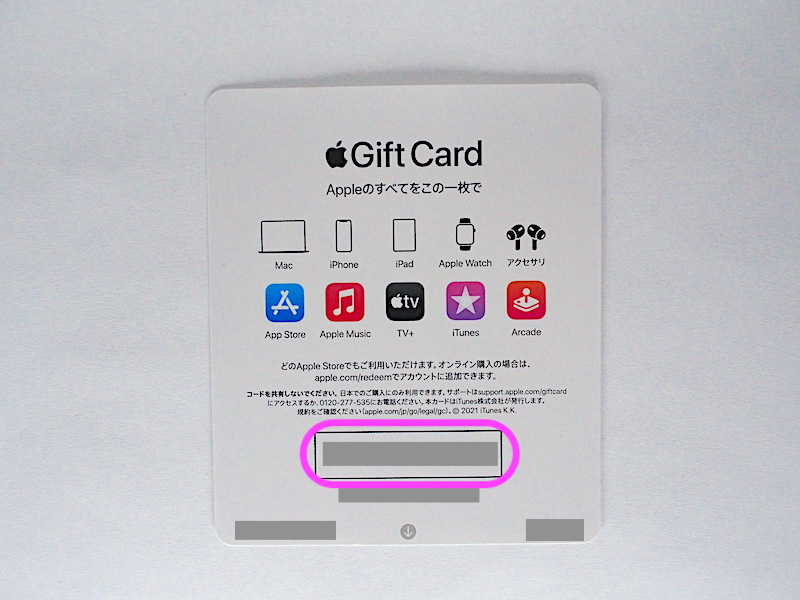
次に、iPhoneで「App Store」を開きましょう。
画面の右上の人のマークをタップします。
ちなみにiPadやiPodでも操作は同じですよ。
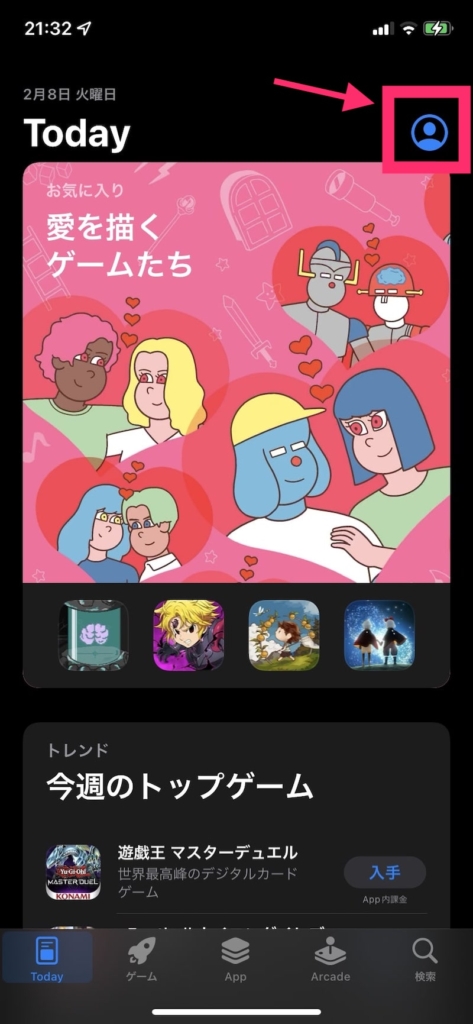
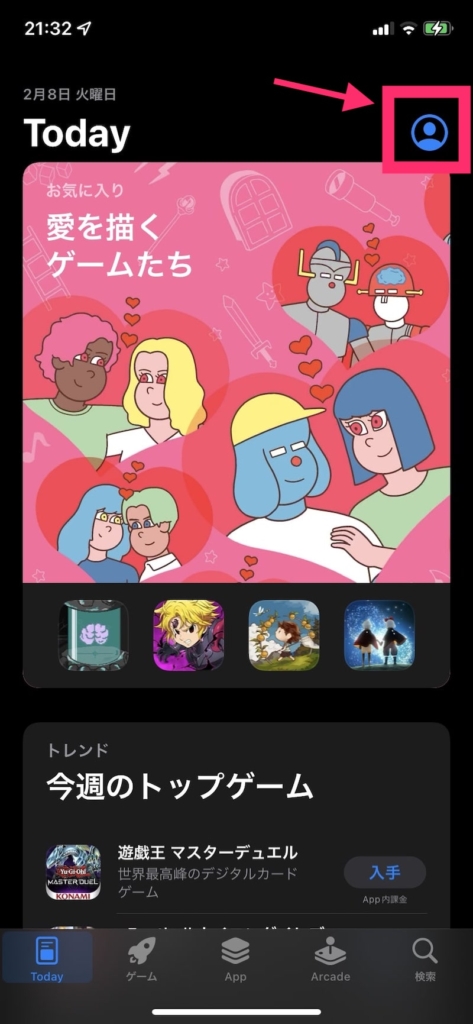
「アカウント」という画面が開くので「ギフトカードまたはコードを使う」をタップしましょう。
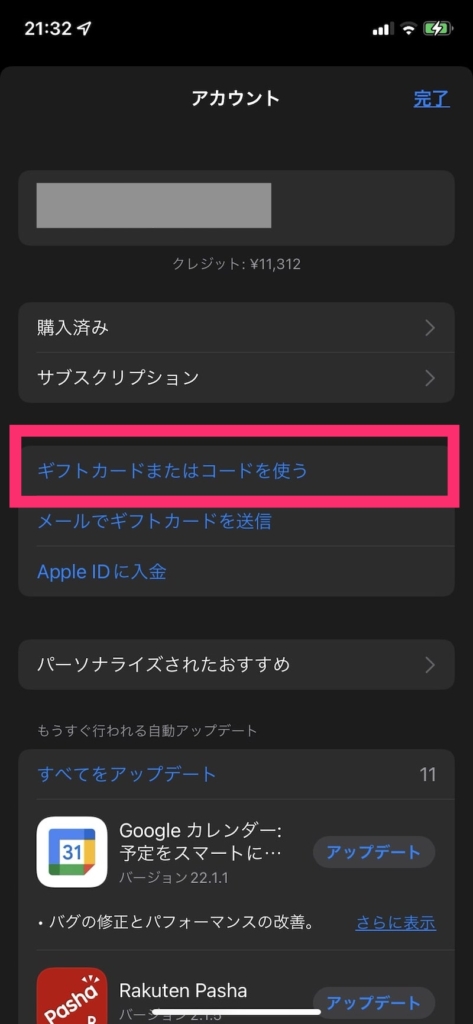
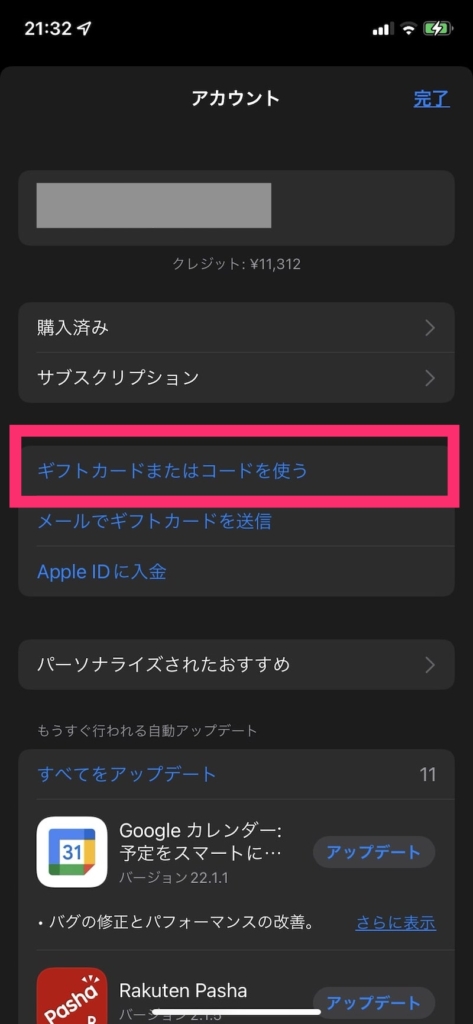
次の画面でカメラでギフトカードを読み取る画面が表示されます。
ギフトカードのコードをカメラで読み取りましょう。
コードだけを持っている場合は「手動でコードを入力」のところから手打ちすることもできます。
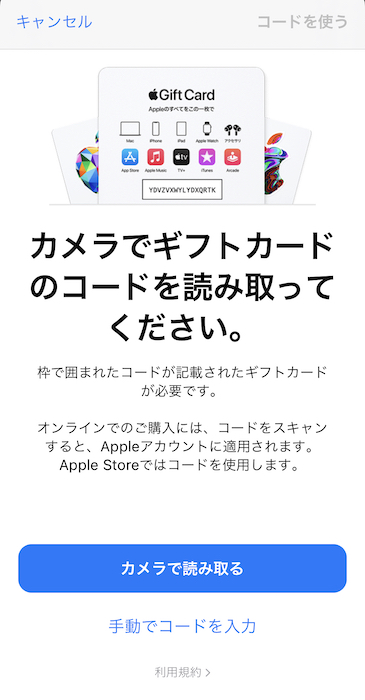
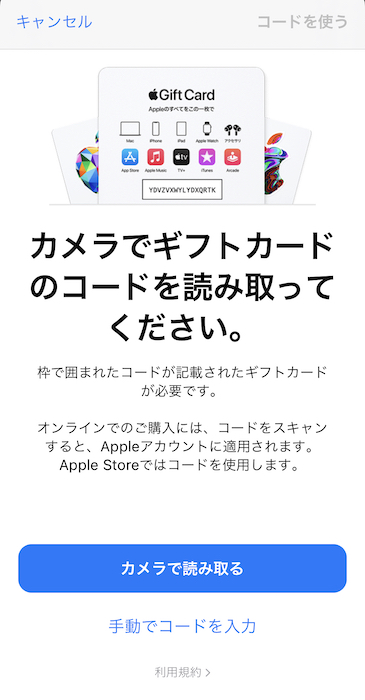
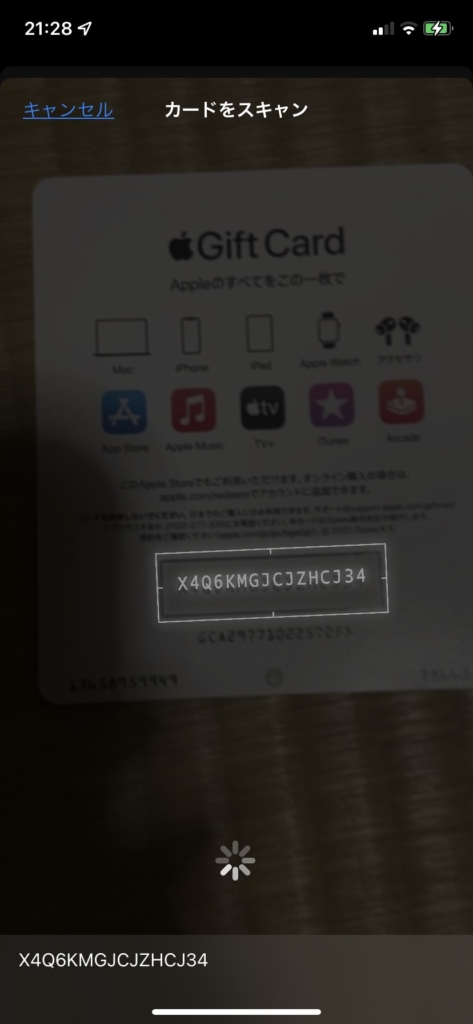
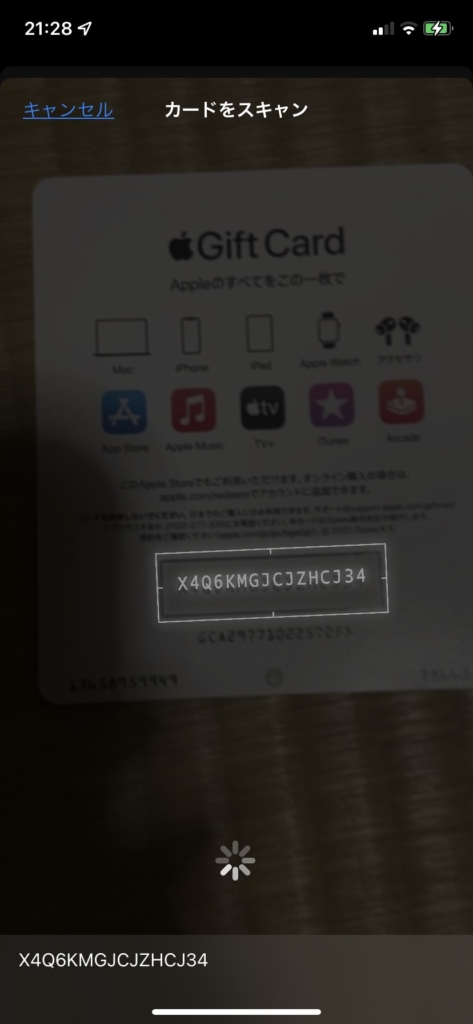
正常にコードが読み取れたら以下の画面が表示され、チャージが完了します。
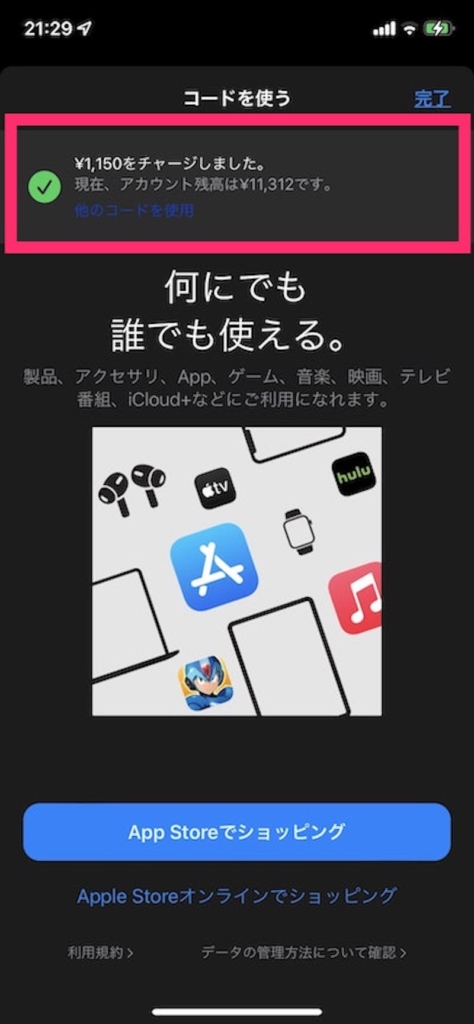
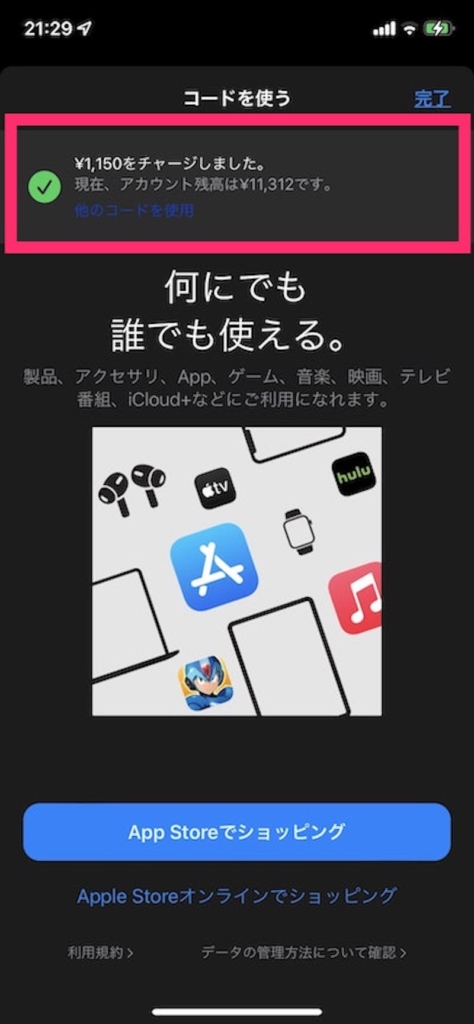
チャージしたAppleギフトカードが使えない場合
チャージしたAppleギフトカードが使えないときは、何かしらの原因があるはずです。
使えない場合の対処法は以下のページで詳しく解説していますよ。


Appleアカウントに直接チャージするときに使える支払い方法
Appleギフトカードを使わずにApple IDに直接チャージすることもできます。
チャージに使える支払い方法は以下の通りです。
- クレジットカード
- キャリア決済
- PayPay
Apple IDにチャージするときに、お金がどこから引かれるかは、App Storeのアカウント画面から確認できますよ。
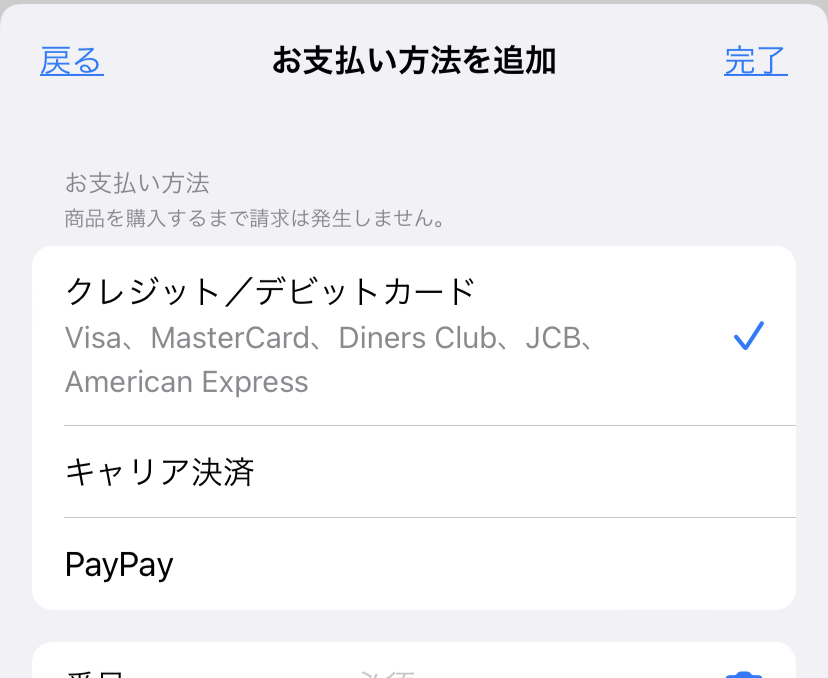
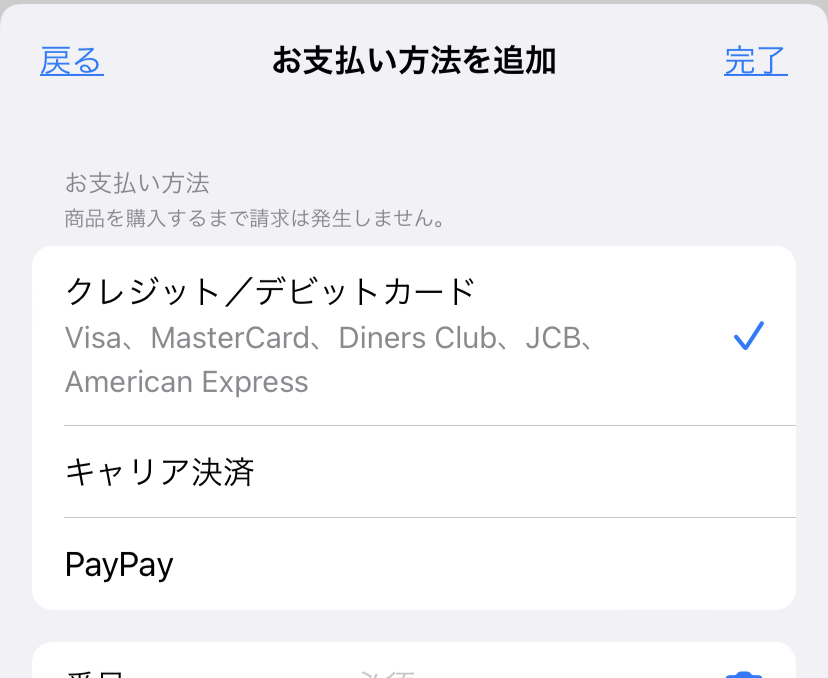
さいごに
Appleギフトカードのチャージ方法を紹介しました。
お金のことなので間違えるのが怖くなってしまいますが、紹介した手順通りに行えばチャージができますよ。
プレゼントにもおすすめなので、プレゼントする場合は相手にチャージ手順も教えてあげると親切ですね。












